win10如何重置组策略编辑器?win10恢复组策略默认设置的方法!
时间:2017-04-06 来源:互联网 浏览量:
在Win10系统中,我们可以通过组策略编辑器来控制系统中的一切设置,比如我们可以禁止用户安装程序,禁止电脑中的USB接口...如果我们在胡乱设置后导致系统无法正常使用,同时又忘记了自己曾设置过的选项,这时我们可以通过该文中的方法进行重置恢复默认设置!
步骤:
1、在开始菜单上单击右键,选择【命令提示符(管理员)】;
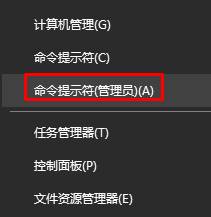
2、在命令提示符框中输入:rd /s /q "%windir%\System32\GroupPolicyUsers" 按下回车键,此时不会有提示;
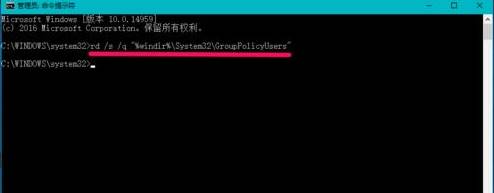
3、继续输入:rd /s /q “%windir%\System32\GroupPolicy” 按下回车键执行命令;
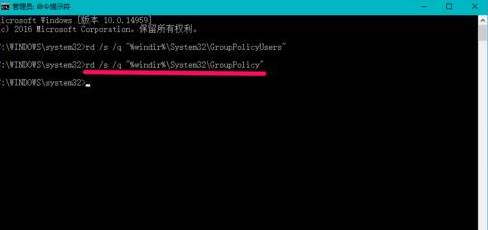
4、继续输入:gpupdate /force 按下回车键,此时会提示:
计算机策略更新成功完成。
用户策略更新成功完成。
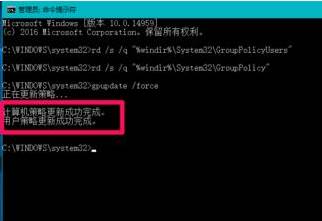
5、更新完毕后重启一次win10系统即可成功重置【组策略编辑器】!
相关文章:
win10还原安全策略默认设置的方法!
win10如何恢复注册表?win10重置注册表的操作方法!
步骤:
1、在开始菜单上单击右键,选择【命令提示符(管理员)】;
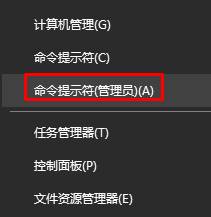
2、在命令提示符框中输入:rd /s /q "%windir%\System32\GroupPolicyUsers" 按下回车键,此时不会有提示;
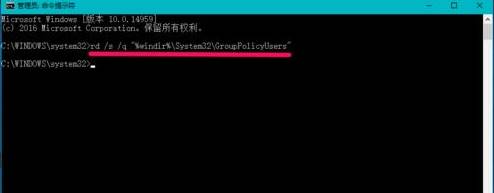
3、继续输入:rd /s /q “%windir%\System32\GroupPolicy” 按下回车键执行命令;
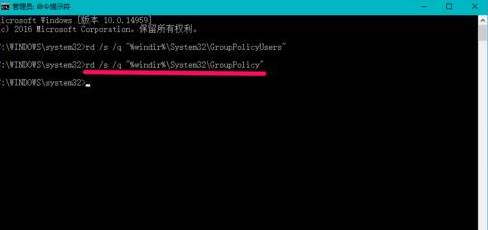
4、继续输入:gpupdate /force 按下回车键,此时会提示:
计算机策略更新成功完成。
用户策略更新成功完成。
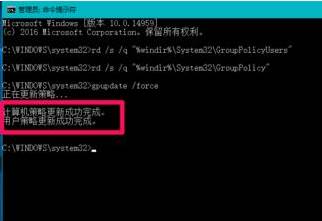
5、更新完毕后重启一次win10系统即可成功重置【组策略编辑器】!
相关文章:
win10还原安全策略默认设置的方法!
win10如何恢复注册表?win10重置注册表的操作方法!
我要分享:
相关教程
- ·win10本地组策略如何恢复默认设置?Win10系统中重置组策略编辑器的方法!
- ·Win10组策略改乱了怎么办?Win10本地组策略重置恢复默认的方法
- ·Win10组策略编辑器打不开该怎么办?win10打不开组策略编辑器的解决方法!
- ·win10 本地组策略编辑器 win10没有组策略编辑器怎么办
- ·win10 本地组策略如何进入 win10如何打开组策略编辑器
- ·win10组策略如何打开|win10打开组策略的方法
- ·桌面文件放在d盘 Win10系统电脑怎么将所有桌面文件都保存到D盘
- ·管理员账户怎么登陆 Win10系统如何登录管理员账户
- ·电脑盖上后黑屏不能唤醒怎么办 win10黑屏睡眠后无法唤醒怎么办
- ·电脑上如何查看显卡配置 win10怎么查看电脑显卡配置
win10系统教程推荐
- 1 电脑快捷搜索键是哪个 win10搜索功能的快捷键是什么
- 2 win10系统老是卡死 win10电脑突然卡死怎么办
- 3 w10怎么进入bios界面快捷键 开机按什么键可以进入win10的bios
- 4电脑桌面图标变大怎么恢复正常 WIN10桌面图标突然变大了怎么办
- 5电脑简繁体转换快捷键 Win10自带输入法简繁体切换快捷键修改方法
- 6电脑怎么修复dns Win10 DNS设置异常怎么修复
- 7windows10激活wifi Win10如何连接wifi上网
- 8windows10儿童模式 Win10电脑的儿童模式设置步骤
- 9电脑定时开关机在哪里取消 win10怎么取消定时关机
- 10可以放在电脑桌面的备忘录 win10如何在桌面上放置备忘录
win10系统热门教程
最新win10教程
- 1 桌面文件放在d盘 Win10系统电脑怎么将所有桌面文件都保存到D盘
- 2 管理员账户怎么登陆 Win10系统如何登录管理员账户
- 3 电脑盖上后黑屏不能唤醒怎么办 win10黑屏睡眠后无法唤醒怎么办
- 4电脑上如何查看显卡配置 win10怎么查看电脑显卡配置
- 5电脑的网络在哪里打开 Win10网络发现设置在哪里
- 6怎么卸载电脑上的五笔输入法 Win10怎么关闭五笔输入法
- 7苹果笔记本做了win10系统,怎样恢复原系统 苹果电脑装了windows系统怎么办
- 8电脑快捷搜索键是哪个 win10搜索功能的快捷键是什么
- 9win10 锁屏 壁纸 win10锁屏壁纸设置技巧
- 10win10系统老是卡死 win10电脑突然卡死怎么办
